CCI.Cam. Visuel maskinovervågning. Brugsanvisning. Reference: CCI.Cam v3
|
|
|
- Agnete Bro
- 8 år siden
- Visninger:
Transkript
1 CCI.Cam Visuel maskinovervågning Brugsanvisning Reference: CCI.Cam v3
2 Indledning Copyright 2012 Copyright by Competence Center ISOBUS e.v. Zum Gruthügel 8 D Wallenhorst Versionsnummer: v3.06
3 Indledning 1 Indledning Om denne brugsanvisning Reference Om CCI.Cam Sikkerhed Symboler i brugsanvisningen Ibrugtagning Montere terminal Tilslutte terminal Tilslutte et kamera Tilslutte flere kameraer Installere software Betjening Programstart Hovedvisning (et kamera) Hovedvisning (flere kameraer) Indstillinger Kamera, allokering Problemafhjælpning Fejl på terminalen Fejlmeldinger Menustruktur Glossar Knapper og symboler Indeks... 22
4 Pos: 1 /CC-Isobus/Ei nlei Pos: 3 /CC-Isobus/Si Indledning 1 Indledning 1.1 Om denne brugsanvisning Nærværende brugsanvisning introducerer i betjening og konfiguration af CCI.Camapp'en. Denne app er forinstalleret på ISOBUS-terminalen CCI 100 / 200 og kan kun eksekveres der. Kun med kendskab til denne brugsanvisning kan fejlbetjeninger undgås, og en fejlfri drift sikres. For at forebygge problemer i forbindelse med anvendelsen skal denne brugsanvisning skal være læst og forstået, før softwaren installeres og tages i drift. 1.2 Reference Denne brugsanvisning beskriver CCI.Cam i versionen CCI.Cam v3. Gør som følger for at se versionsnummeret på den CCI.Cam, der er installeret på din terminal: 1. Tryk på Home-knappen for at komme til hovedmenuen. 2. Tryk på knappen "Info Diagnose" i hovedmenuen. 3. Tryk i menuen Info og diagnose på knappen "Terminal Info". 4. Tryk på knappen "Software Info" på touchscreenen. I det info-vindue, der kommer frem nu, vises terminalens version af softwarekomponenterne. 1.3 Om CCI.Cam CCI.Cam fungerer som visuel maskinovervågning via videokamera. App'en giver føreren et overblik over maskinen via op til 8 kameraer og assisterer ham ved komplicerede arbejdsprocedurer. Udvidede funktioner som cyklisk kameraskift og fleksibel konfiguration af kameratilslutningerne letter det daglige arbejde. Med screenshotfunktionen kan der fremstilles billeder, der kan gemmes på en USB-nøgle.
5 Pos: 4 /CC-Isobus/**** Sei tenumbruch Sikkerhed 2 Sikkerhed 2.1 Symboler i brugsanvisningen Sikkerhedsoplysningerne i denne brugsanvisninger markeres med symboler: Advarsel - generelle farer! Arbejdssikkerhedssymbolet markerer generelle sikkerhedsoplysninger, hvor der er fare for personers liv og helbred, hvis de tilsidesættes. Iagttag omhyggeligt disse oplysninger vedr. arbejdssikkerhed, og udvis særlig forsigtighed i disse tilfælde. Pas på! Udråbstegnet markerer alle sikkerhedsoplysninger, der henviser til forskrifter, direktiver eller arbejdsforløb, der altid skal overholdes. Hvis oplysningerne tilsidesættes, kan terminalen beskadiges eller ødelægges, ligesom der kan opstå fejlfunktioner. Pilen henviser til brugertips og andre særligt nyttige informationer.
6 Pos: Pos: Ibrugtagning 3 Ibrugtagning 3.1 Montere terminal Find informationerne vedr. indbygning af terminalen i kapitlet 4.1 Montere terminalen i brugsanvisningen ISOBUS-terminal CCI 100/ Tilslutte terminal Tilslutte ISOBUS/spændingsforsyning Find informationerne i kapitlet Tilslutning af ISOBUS/spændingsforsyning i brugsanvisningen ISOBUS-terminal CCI 100/ Tilslutte et kamera Der kan tilsluttes et kamera direkte til terminalen via grænsefladen "Video". Tilslutning kamera Kameraet tilsluttes direkte til terminalen via grænsefladen "Video". PIN-bestykningen ses i følgende opstilling: Videosignal 2. RS485B RS485A V / +24 V 5. Mini Out V / +24 V 7. GND 8. Shield
7 Ibrugtagning 3.4 Tilslutte flere kameraer Via multiplexeren <art.-nr. Multiplexer> kan der sluttes flere kameraer til terminalen. Hvis der tilsluttes flere end 3 kameraer til terminalen via multiplexeren, skal multiplexeren have en ekstern spændingsforsyning. Tilslutte multiplexer Multiplexeren tilsluttes på samme måde som et kamera til terminalen via grænsefladen "Video" (smlg. kapitel 3.3). 3.5 Installere software CCI.Cam hører med til CCI ISOBUS-terminalens leveringsomfang, det er ikke muligt eller nødvendigt at installere den.
8 Betjening 4 Betjening 4.1 Programstart CCI.Cam startes automatisk, når der tændes for terminalen. Gør som følger for at gå til CCI.Cams hovedvisning: 1. Åbn startmenuen i terminalens hovedmenu og tryk på knappen med CCI.Cam-symbolet. CCI.Cam er opdelt i 4 områder: Hovedvisning (et kamera) Viser kamerabilledet fra det eneste kamera, der er tilsluttet Hovedvisning (flere kameraer) Viser kamerabilledet fra et af de kameraer, der er tilsluttet. Gør det muligt at skifte mellem billederne fra de forskellige kameraer Indstillinger Skift til allokering. Indstilling af tidsintervallet Allokering Allokering af kameraer og genvejsknapper.
9 Betjening 4.2 Hovedvisning (et kamera) Dette er hovedvisningen, hvis der kun er sluttet et enkelt kamera til terminalen. I hovedvisningen vises billedet fra dette kamera. Du har følgende betjeningsmuligheder: Vælg fuld skærm-modus Spejl billede Fremstil screenshot Skift til indstillinger: Tryk på knappen "Indstillinger" (F12) på touchscreenen. Betjeningsmulighederne i menupunktet Indstillinger virker ikke, hvis der kun er tilsluttet et kamera.
10 Betjening Vælge fuld skærm-modus Gør som følger for at vælge fuld skærm-modus: 1. Tryk på knappen "Fuld skærm" (F8) på touchscreenen, på rullehjulet eller direkte på visningen af kamerabilleder på touchscreenen. Visningen skifter straks til fuld skærm, kamerabilledet udfylder hele skærmen. I fuld skærm-modus er funktionerne "Spejl billede" (F9) og "Screenshot" (F11) kun disponible via de pågældende funktionsknapper. For at gå ud af fuld skærm-modus, kan du trykke på et vilkårligt sted på touchscreenen, på funktionsknappen F8 eller på rullehjulet Spejl billede Gør som følger for at spejle billedet om den vertikale akse: 1. Tryk på knappen "Spejl billede" (F9) på touchscreenen Fremstil screenshot Gør som følger for at fremstille et screenshot: 1. Slut en USB-nøgle til terminalen. 2. Tryk på knappen "Fremstille screenshot" (F11) på touchscreenen. Screenshottet gemmes automatisk på USB-nøglen i mappen "CAMCAP". Filnavnene følger konventionen <img>_<åååå_mm_dd>_<lfd. Nr.>JPEG.
11 Betjening 4.3 Hovedvisning (flere kameraer) Dette er hovedvisningen i det tilfælde, at der er sluttet flere kameraer til terminalen. I hovedvisningen vises billederne fra det valgte kamera. Du har følgende betjeningsmuligheder: Vælg fuld skærm-modus (smlg. kapitlet 4.2.1) Spejl billede (smlg. kapitlet 4.2.2) Fremstil screenshot (smlg. kapitlet 4.2.3) Skift til indstillinger (smlg. kapitlet 4.4) Tænde/slukke for automatisk kameraskift Vise kamerabillede Vise flere kameraer
12 Betjening Tænde/slukke for automatisk kameraskift Hvis du ikke længere vil skifte kamerabillederne manuelt, kan du tænde for automatisk kameraskift. Visningen skifter så automatisk mellem kamerabillederne i regelmæssige intervaller. Gør som følger for at tænde/slukke for det automatiske kameraskift: 1. Tryk på knappen "Tænd for automatisk kameraskift" (F10) på touchscreenen, eller hvis der allerede er tændt for den, på "Sluk for automatisk kameraskift" (F10). Du har mulighed for at indstille intervallet, som kamerabillederne skifter med (smlg. kapitlet 4.4.1) Vise kamerabillede Gør som følger for at vise billedet fra et bestemt kamera: 1. Tryk på knappen med det ønskede kamera på touchscreenen. Visningen skifter til billedet fra dette kamera Vise flere kameraer Knappen med denne funktion vises kun, hvis der er tilsluttet flere end 5 kameraer. Gør som følger for at vise flere kameraer: 1. Tryk på knappen "Vis flere kameraer" (F6) på touchscreenen. Der vises flere kameraer på knapperne (F3 F5). Knapperne "Kamera 1" (F1) og "Kamera 2" (F2) vises altid. Disse knapper er genvejsknapper for billederne fra de to vigtigste kameraer.
13 Betjening 4.4 Indstillinger Via knappen "Indstillinger" (F12) i hovedvisningen kommer du til undermenuen Indstillinger. Du har følgende betjeningsmuligheder: Skift til Kamera, allokering: Tryk på knappen "Kamera, allokering" på touchscreenen. Du kan finde nærmere oplysninger om allokering af kameraerne i kapitel 4.5. Indtaste tidsinterval Nulstille indstillinger
14 Betjening Indtaste tidsinterval Gør som følger for at indtaste tidsintervallet for det automatiske kameraskift: 1. Tryk på knappen "Tidsinterval" på touchscreenen, eller drej på rullehjulet, eller tryk på knapperne "Opad" (F4) og "Nedad" (F5), indtil navnet markeres med hvid, og tryk derefter på rullehjulet eller på "OK" (F6) på touchscreenen. 2. Indtast den nye værdi for tidsintervallet via talfeltet eller skydeknappen på touchscreenen. 3. Bekræft din indtastning med "OK". Det gyldige værdiområde for tidsintervallet ligger mellem 1 og 10 sekunder Nulstille indstillinger Gør som følger for at nulstille indstillingerne for tidsintervallet: 1. Tryk på knappen "Reset" på touchscreenen (F1). Tidsintervallet nulstilles straks til fabriksindstillingerne. Der er ingen advarsel. Fabriksindstillingerne for tidsintervallet er på 2 sekunder.
15 Betjening 4.5 Kamera, allokering Via knappen "Kamera, allokering" i undermenuen Indstillinger kommer du til undermenuen Kamera, allokering. I denne undermenu vises en liste med 8 genvejsknapper "Kamera 1-8" og de via multiplexertilslutningen allokerede kameraer "Tilslutning 1-8". Denne undermenu gør det muligt at allokere kameraerne fleksibelt til genvejsknapper, uafhængigt af tilslutningskonfigurationen på multiplexeren. Dermed er det muligt at lægge de to vigtigste kameraer på genvejsknapperne "Kamera 1" og "Kamera 2", der altid vises, uden at skulle ændre tilslutningen på multiplexeren. Desuden udføres det automatiske kameraskift efter kamerarækkefølgen, der er fastlagt her. Du har følgende betjeningsmuligheder: Allokere kamera Nulstille allokering
16 Pos: 11 /CC-Isobus/Pr obl Betjening Allokere kamera Gør som følger for at allokere en genvejsknap med en multiplexertilslutning: 1. Tryk på en af knapperne "Kamera 1-8" på touchscreenen, eller drej på rullehjulet, til den ønskede knap markeres med hvid, og tryk derefter på rullehjulet. Når knappen er markeret, kan du alternativt også trykke på knappen "OK" (F6). Der åbnes en liste med de disponible tilslutninger. 2. Vælg en tilslutning fra listen. Tryk på knappen med nummeret på tilslutningen. 3. Bekræft dit valg med "OK", eller tryk endnu engang på knappen med tilslutningens nummer Nulstille allokering Gør som følger for at nulstille allokeringen af kameraer: 1. Tryk på knappen "Reset" på touchscreenen (F1). Allokeringen nulstilles straks. Der er ingen advarsel. Allokeringen af det kameraet, hvis billede vises lige nu, kan ikke nulstilles.
17 Problemafhjælpning 5 Problemafhjælpning 5.1 Fejl på terminalen Efterfølgende oversigt viser mulige fejl på terminalen, og hvordan fejlene afhjælpes: Fejl Mulig årsag Afhjælpning Der kan ikke tændes for terminalen Terminalen er ikke tilsluttet korrekt Kontroller ISOBUStilslutningen Tændingen er ikke tændt Start traktoren Softwaren på den tilsluttede maskinen vises ikke Busafslutningsmodstand mangler Kontroller modstanden Softwaren er indlæst, men vises ikke Kontroller, om softwaren kan startes manuelt fra terminalens startmenu Forbindelsesfejl, mens softwaren uploades Kontroller den fysiske forbindelse Kontakt maskinproducentens kundeservice 5.2 Fejlmeldinger Efterfølgende oversigt viser fejlmeldinger i CCI.Cam, deres evt. årsag og afhælpning: Fejl Mulig årsag Afhjælpning Video-multiplexer kunne ikke initialiseres. De ønskede videokilde kunne ikke åbnes. (202) Det valgte kamera kunne ikke spejles. Fejl ved at tage et screenshot. Kontroller, om der er isat en USB-nøgle. Fejl på kabelforbindelsen Tabt / afbrudt forbindelse til kameraet. Spejling understøttes ikke af kameraet (optræder kun ved brug af multiplexeren). Ingen USB-nøgle sat i. Kontroller kabelforbindelsen Genstart terminalen. Kontroller kabelforbindelsen Genstart terminalen. Brug et kamera, som på hardwaresiden understøtter spejling. Isæt USB-nøgle
18 Problemafhjælpning Der kan vises flere fejlmeldinger på terminalen, som er afhængig af maskinen. En detaljeret beskrivelse af de mulige fejlmeldinger og af fejlafhjælpningen kan findes i maskinens brugsanvisning. Hvis maskinen ikke kan betjenes, skal det kontrolleres, om knappen "Stop" er trykket ind. Maskinen kan betjenes igen, når knappen trykkes ud.
19 Pos: 17 /CC-Isobus/Garanti 1 Pos: 19 /CC-Isobus/Kontaktadr 1 Pos: 20 /CC-Isobus/**** Seitenumbruch Pos: 21 /CC-Isobus/Gl 1 Menustruktur 6 Menustruktur
20 === Ende der Liste für T extmar ke Inhalt === Glossar 7 Glossar Betjeningsmaske CCI CCI.Cam ISOBUS Multiplexer Screenshot Terminal Touchscreen Fuld skærm-modus Cyklisk kameraskift Skærmbilledets værdier og betjeningselementer defineres under ét som betjeningsmasken. De viste elementer kan vælges direkte via touchscreenen. Competence Center ISOBUS e.v. Visuel maskinovervågning Databus til en landbrugs- eller kommunalteknisk applikation, som opfylder standarden ISO Bruges til at skifte videosignaler. Ved hjælp af denne enhed er det muligt at betjene flere kameraer på en videoindgang. Optagelse af det billede, der vises lige nu CCI 100 eller CCI 200 ISOBUS-terminal Berøringsfølsom skærm. Med denne skærm er det muligt at betjene terminalen. Kamerabilledet udfylder hele skærmen. Automatisk skift fra et kamera til det næste.
21 8 Knapper og symboler CCI.Cam Fuld skærm-modus Screenshot Spejl billede Automatisk kameraskift Indstillinger Vise kamerabillede Vise flere kameraer Tidsinterval Nulstille Kamera, allokering Valg fra en liste
22 9 Indeks A Allokere kamera Allokering nulstille B Betjening... 8 C CCI.Cam... 4 F Fejlmeldinger Fremstil screenshot G Glossar... 20, 21 H Hovedvisning (et kamera)... 9 Hovedvisning (flere kameraer) I Ibrugtagning... 6 Indledning... 4 Indstillinger Indtaste tidsinterval Installere software... 7 K Kamera, allokering M Menustruktur Montere terminal... 6 N Nulstille indstillinger P Problemafhjælpning Programstart... 8 R Reference... 4 S Sikkerhed... 5 Sikkerhedsoplysninger Symboler... 5 Slukke for automatisk kameraskift Spejl billede T Tænde for automatisk kameraskift Terminal tilslutte... 6 Tilslutte et kamera... 6 Tilslutte flere kameraer... 7 Tilslutte ISOBUS/spændingsforsyning... 6 Tilslutning kamera... 6 Tilslutte multiplexer... 7 V Vælge fuld skærm-modus Vise flere kameraer Vise kamerabillede... 12
CCI.Cam. Visuel maskinovervågning. Brugsanvisning. Reference: CCI.Cam v4
 CCI.Cam Visuel maskinovervågning Brugsanvisning Reference: CCI.Cam v4 Copyright 2014 Copyright by Competence Center ISOBUS e.v. Albert-Einstein-Straße 1 D-49076 Osnabrück Versionsnummer: v4.01 2 1 Indledning...
CCI.Cam Visuel maskinovervågning Brugsanvisning Reference: CCI.Cam v4 Copyright 2014 Copyright by Competence Center ISOBUS e.v. Albert-Einstein-Straße 1 D-49076 Osnabrück Versionsnummer: v4.01 2 1 Indledning...
CCI.GPS. GPS-indstillinger og traktorgeometri. Brugsanvisning. Reference: CCI.GPS v1.0
 CCI.GPS GPS-indstillinger og traktorgeometri Brugsanvisning Reference: CCI.GPS v1.0 Indledning Copyright 2012 Copyright by Competence Center ISOBUS e.v. Zum Gruthügel 8 D-49134 Wallenhorst Versionsnummer:
CCI.GPS GPS-indstillinger og traktorgeometri Brugsanvisning Reference: CCI.GPS v1.0 Indledning Copyright 2012 Copyright by Competence Center ISOBUS e.v. Zum Gruthügel 8 D-49134 Wallenhorst Versionsnummer:
CCI.Tecu. Traktordata. Brugsanvisning. Reference: CCI.Tecu v5
 CCI.Tecu Traktordata Brugsanvisning Reference: CCI.Tecu v5 Indledning Copyright 2012 Copyright by Competence Center ISOBUS e.v. Zum Gruthügel 8 D-49134 Wallenhorst Versionsnummer: v5.01 Indledning 1 Indledning...
CCI.Tecu Traktordata Brugsanvisning Reference: CCI.Tecu v5 Indledning Copyright 2012 Copyright by Competence Center ISOBUS e.v. Zum Gruthügel 8 D-49134 Wallenhorst Versionsnummer: v5.01 Indledning 1 Indledning...
Betjeningsvejledning. Installationsvejledning. ISOBUS-Terminal CCI 100/ 200 CCI.C CCI.C. CCI.Tecu. CCI.Command CCI.GPS. ISOBUS-maskinstyrning
 Betjeningsvejledning Installationsvejledning ISOBUS-Terminal CCI 100/ 200 ISOBUS-maskinstyrning CCI.C Visuel maskinovervågning CCI.C Dokumentation og ordrestyring CCI.Tecu Traktordata CCI.Command GPS-sporstyring
Betjeningsvejledning Installationsvejledning ISOBUS-Terminal CCI 100/ 200 ISOBUS-maskinstyrning CCI.C Visuel maskinovervågning CCI.C Dokumentation og ordrestyring CCI.Tecu Traktordata CCI.Command GPS-sporstyring
ISOBUS-Terminal CCI 100/200. GPS-sporstyring og -delbreddekobling. GPS-indstillinger og traktorgeometri
 Brugsanvisning (DA) ISOBUS-Terminal CCI 100/200 ISOBUS-maskinstyring CCI.Cam Visuel maskinovervågning CCI.Control Dokumentation og ordrestyring CCI.Tecu Traktordata CCI.Command GPS-sporstyring og -delbreddekobling
Brugsanvisning (DA) ISOBUS-Terminal CCI 100/200 ISOBUS-maskinstyring CCI.Cam Visuel maskinovervågning CCI.Control Dokumentation og ordrestyring CCI.Tecu Traktordata CCI.Command GPS-sporstyring og -delbreddekobling
ISOBUS- Terminal CCI 100/200
 ISOBUS- Terminal CCI 100/200 ISOBUS-maskinstyring Brugsanvisning Reference: Menu v4 Indledning Copyright 2012 Copyright by Competence Center ISOBUS e.v. Zum Gruthügel 8 D-49134 Wallenhorst Versionsnummer:
ISOBUS- Terminal CCI 100/200 ISOBUS-maskinstyring Brugsanvisning Reference: Menu v4 Indledning Copyright 2012 Copyright by Competence Center ISOBUS e.v. Zum Gruthügel 8 D-49134 Wallenhorst Versionsnummer:
Betjeningsvejledning. Installationsvejledning. ISOBUS-Terminal CCI 100/ 200. CCI.Cam. CCI.Control CCI.TECU. CCI.Command CCI.GPS. ISOBUS-maskinstyrning
 Betjeningsvejledning Installationsvejledning ISOBUS-Terminal CCI 100/ 200 ISOBUS-maskinstyrning CCI.Cam Visuel maskinovervågning CCI.Control Dokumentation og ordrestyring CCI.TECU Traktordata CCI.Command
Betjeningsvejledning Installationsvejledning ISOBUS-Terminal CCI 100/ 200 ISOBUS-maskinstyrning CCI.Cam Visuel maskinovervågning CCI.Control Dokumentation og ordrestyring CCI.TECU Traktordata CCI.Command
STYREENHED BRUGSANVISNING SPREDERNE HILLTIP 550 OG 850
 STYREENHED BRUGSANVISNING SPREDERNE HILLTIP 550 OG 850 Indledning 2 Styreenhedens dele 2 Betjening af styreenheden 3 Hovedmenu 3 Valg af spredningsfunktion 3 3 Indstillinger 3 Indstillingsmenu 4 Oversigt
STYREENHED BRUGSANVISNING SPREDERNE HILLTIP 550 OG 850 Indledning 2 Styreenhedens dele 2 Betjening af styreenheden 3 Hovedmenu 3 Valg af spredningsfunktion 3 3 Indstillinger 3 Indstillingsmenu 4 Oversigt
Installationsvejledning Countertop ict220e
 Installationsvejledning Countertop ict220e Nets Denmark A/S. Energivej 1 DK-2750 Ballerup www.terminalshop.dk Doc. version 1.9 (2015-07-08). Software version 20.18. Vare nr.: R336-0118 1. Indledning Før
Installationsvejledning Countertop ict220e Nets Denmark A/S. Energivej 1 DK-2750 Ballerup www.terminalshop.dk Doc. version 1.9 (2015-07-08). Software version 20.18. Vare nr.: R336-0118 1. Indledning Før
Relæ - Timer relæ m. 18 funktioner, 12 V
 1602494800 - Relæ - Timer relæ m. 18 funktioner, 12 V Kompakt og avanceret timer-relæ, med 18 forskellige og smarte funktioner. Det opsættes nemt med kontakterne og displayet, hvor det også er muligt at
1602494800 - Relæ - Timer relæ m. 18 funktioner, 12 V Kompakt og avanceret timer-relæ, med 18 forskellige og smarte funktioner. Det opsættes nemt med kontakterne og displayet, hvor det også er muligt at
Installationsvejledning Countertop ict250e
 Installationsvejledning Countertop ict250e Nets Denmark A/S. Energivej 1 DK-2750 Ballerup www.terminalshop.dk Doc. version 2.0 (2016-01-13). Software version 20.20 Vare nr.: R336-0120 1. Indledning Før
Installationsvejledning Countertop ict250e Nets Denmark A/S. Energivej 1 DK-2750 Ballerup www.terminalshop.dk Doc. version 2.0 (2016-01-13). Software version 20.20 Vare nr.: R336-0120 1. Indledning Før
Vildtkamera DTC-530V.
 Vildtkamera DTC-530V. Indhold fortegnelse......... 1 Kom godt i gang.........2 Information......... 2 Anvendelse......... 3 Fjernbetjening...... 3 Hukommelse kort......... 4 Quick Start...... 4 Isæt batterier.........
Vildtkamera DTC-530V. Indhold fortegnelse......... 1 Kom godt i gang.........2 Information......... 2 Anvendelse......... 3 Fjernbetjening...... 3 Hukommelse kort......... 4 Quick Start...... 4 Isæt batterier.........
Opdateringsanvisning vedr. MMI High Update
 Opdateringsanvisning vedr. MMI High Update MMI opdatering til biler, der er udstyret med MMI high fx A8 (4E), A6 (4F), Q7 (4L), A5 (8T) og A4 (8K) via bilens eget cd-drev med tilbagemelding via Software
Opdateringsanvisning vedr. MMI High Update MMI opdatering til biler, der er udstyret med MMI high fx A8 (4E), A6 (4F), Q7 (4L), A5 (8T) og A4 (8K) via bilens eget cd-drev med tilbagemelding via Software
FSystem beskrivelse PAR 200 CLOCK
 FSystem beskrivelse PAR 200 CLOCK Driftvejledningsnr: PAR-200-SYS-DK-041223 Beskrivelse Billede PAR-200-SYS er den overordnede og komplette beskrivelse af Ølands nye tidsstyring inden for analoge regulatorer.
FSystem beskrivelse PAR 200 CLOCK Driftvejledningsnr: PAR-200-SYS-DK-041223 Beskrivelse Billede PAR-200-SYS er den overordnede og komplette beskrivelse af Ølands nye tidsstyring inden for analoge regulatorer.
BRUGERVEJLEDNING PCI 1000
 BRUGERVEJLEDNING PCI 1000 INDHOLD: Side Producentoplysninger 3 Advarsler 4 Risikovurdering og Mærkning 5 Sikkerhed og Værnemidler 5 Garantibestemmelser 6 Mål og Vægt 7 Forsendelsesmål 7 Tilslutning 8 Brugsanvisning
BRUGERVEJLEDNING PCI 1000 INDHOLD: Side Producentoplysninger 3 Advarsler 4 Risikovurdering og Mærkning 5 Sikkerhed og Værnemidler 5 Garantibestemmelser 6 Mål og Vægt 7 Forsendelsesmål 7 Tilslutning 8 Brugsanvisning
Installationsvejledning til Countertop ict220e
 Installationsvejledning til Countertop ict220e Nets Denmark A/S Energivej 1 DK-2750 Ballerup www.terminalshop.dk Doc. version 1.0 (2013-09-27). Software version 3.45. Vare nr.: R336-0124 1. Indledning
Installationsvejledning til Countertop ict220e Nets Denmark A/S Energivej 1 DK-2750 Ballerup www.terminalshop.dk Doc. version 1.0 (2013-09-27). Software version 3.45. Vare nr.: R336-0124 1. Indledning
Instruktion. Total genstart af HandDefy+
 Instruktion Total genstart af HandDefy+ Nogle gange kan du være nødt til at rense telefonen helt, for at nulstille den eller gøre den klar til en ny bruger. I denne instruktion beskrives en såkaldt Total
Instruktion Total genstart af HandDefy+ Nogle gange kan du være nødt til at rense telefonen helt, for at nulstille den eller gøre den klar til en ny bruger. I denne instruktion beskrives en såkaldt Total
Cruise E-Drive Vejledning. www.lp.dk Lindgaard Pedersen A/S. Rev. 1.0 Side 1 / 13
 EL-PAS -Cruise II ANDROID Cruise E-Drive Vejledning LP www.lp.dk Lindgaard Pedersen A/S Side 1 / 13 Indhold Denne vejledning indeholder instruktion og brug at Cruise Android App, hentet fra Android Marked.
EL-PAS -Cruise II ANDROID Cruise E-Drive Vejledning LP www.lp.dk Lindgaard Pedersen A/S Side 1 / 13 Indhold Denne vejledning indeholder instruktion og brug at Cruise Android App, hentet fra Android Marked.
DFRC Radiografisk fjernbetjening for gaspejse
 Honeywell DFRC Radiografisk fjernbetjening for gaspejse Brugsanvisning DISPLAY OG TASTER Display Op tast Ned tast Sluk tast Menu tast FORORD RF fjernbetjeningen kan styre pejsen manuelt eller ved hjælp
Honeywell DFRC Radiografisk fjernbetjening for gaspejse Brugsanvisning DISPLAY OG TASTER Display Op tast Ned tast Sluk tast Menu tast FORORD RF fjernbetjeningen kan styre pejsen manuelt eller ved hjælp
Tv-boks til dig med YouSee Tv. Installationsvejledning (model: ISB2231)
 Tv-boks til dig med YouSee Tv Installationsvejledning (model: ISB3) Indholdsfortegnelse Første del Inden installation af tv-boksen 4 Anden del Placering af tv-boksen 5 Tredje del Tilslutning af tv-boksen
Tv-boks til dig med YouSee Tv Installationsvejledning (model: ISB3) Indholdsfortegnelse Første del Inden installation af tv-boksen 4 Anden del Placering af tv-boksen 5 Tredje del Tilslutning af tv-boksen
Installationsvejledning Mobile iwl250b
 Installationsvejledning Mobile iwl250b Nets Denmark A/S. Energivej 1 DK-2750 Ballerup www.terminalshop.dk Doc. version 1.9 (2015-07-24). Software version 20.18. Vare nr.: R336-0123 1. Indledning Før Mobile
Installationsvejledning Mobile iwl250b Nets Denmark A/S. Energivej 1 DK-2750 Ballerup www.terminalshop.dk Doc. version 1.9 (2015-07-24). Software version 20.18. Vare nr.: R336-0123 1. Indledning Før Mobile
Advarsel 1. 1.1 Samling. 2. 1.5 Fysisk beskrivelse af Synergy.. 6. 1.5.1 SmartView Synergy standard 6. 1.5.2 Bag Panel. 7. 1.5.3 Brug af Læse Bord..
 On Sight Vision ApS Leif Holde Tlf.: 4117 2140 Indholdsfortegnelse: Advarsel 1 1.1 Samling. 2 1.5 Fysisk beskrivelse af Synergy.. 6 1.5.1 SmartView Synergy standard 6 1.5.2 Bag Panel. 7 1.5.3 Brug af Læse
On Sight Vision ApS Leif Holde Tlf.: 4117 2140 Indholdsfortegnelse: Advarsel 1 1.1 Samling. 2 1.5 Fysisk beskrivelse af Synergy.. 6 1.5.1 SmartView Synergy standard 6 1.5.2 Bag Panel. 7 1.5.3 Brug af Læse
ONTOUR DE LUXE DE LUXE EDITION IC LINE EXCELLENT PRESTIGE PREMIUM LANDHAUS. Brugsanvisning til Campingvogn HobbyConnect - MyHobby-app
 ONTOUR DE LUXE DE LUXE EDITION IC LINE EXCELLENT PRESTIGE PREMIUM LANDHAUS Brugsanvisning til Campingvogn 2017 DK - HobbyConnect - MyHobby-app HobbyConnect* HobbyConnect gør det muligt at styre de fleste
ONTOUR DE LUXE DE LUXE EDITION IC LINE EXCELLENT PRESTIGE PREMIUM LANDHAUS Brugsanvisning til Campingvogn 2017 DK - HobbyConnect - MyHobby-app HobbyConnect* HobbyConnect gør det muligt at styre de fleste
Brugervejledning for centralenheden
 Brugervejledning for centralenheden Præsentation af centralenheden INTRATONE Centralenheden INTRATONE Light giver mulighed for en sikret løsning for at udskifte en mekanisk lås af typen T25. Takket være
Brugervejledning for centralenheden Præsentation af centralenheden INTRATONE Centralenheden INTRATONE Light giver mulighed for en sikret løsning for at udskifte en mekanisk lås af typen T25. Takket være
INSTALLATIONSMANUAL TIL GARAGEPORT ÅBNER
 INSTALLATIONSMANUAL TIL GARAGEPORT ÅBNER INSTALLATIONS MANUALEN SKAL GENNEMLÆSES OMHYGGELIG FØR IBRUGTAGNING ADVARSEL FOR SIKKER INSTALLATION Inden installation af automatikken skal balance fjederen på
INSTALLATIONSMANUAL TIL GARAGEPORT ÅBNER INSTALLATIONS MANUALEN SKAL GENNEMLÆSES OMHYGGELIG FØR IBRUGTAGNING ADVARSEL FOR SIKKER INSTALLATION Inden installation af automatikken skal balance fjederen på
WI-FI-ADAPTER TIL CANAL DIGITAL TV-BOKSE - BRUGERVEJLEDNING
 WI-FI-ADAPTER TIL CANAL DIGITAL TV-BOKSE - BRUGERVEJLEDNING Indhold Tilslut tv-boksen til internettet 4 Canal Digital GO 5 Installation af Wi-Fi-adapteren 6 Alternativ installation med WPS 7 Fejlfinding
WI-FI-ADAPTER TIL CANAL DIGITAL TV-BOKSE - BRUGERVEJLEDNING Indhold Tilslut tv-boksen til internettet 4 Canal Digital GO 5 Installation af Wi-Fi-adapteren 6 Alternativ installation med WPS 7 Fejlfinding
Installationsguide. til Waoo! TV boks Amino Mood
 Installationsguide til Waoo! TV boks Amino Mood 400-020 Fiberbredbånd TV Telefoni Indhold Velkommen...4 Installation... 6 Vigtigt...10 Generelt om brug af TV boksen...10 Fjernbetjening...11 Hovedmenu...
Installationsguide til Waoo! TV boks Amino Mood 400-020 Fiberbredbånd TV Telefoni Indhold Velkommen...4 Installation... 6 Vigtigt...10 Generelt om brug af TV boksen...10 Fjernbetjening...11 Hovedmenu...
Ofte stillede spørgsmålm om Eee Pad TF201 DA6915
 Ofte stillede spørgsmålm om Eee Pad TF201 DA6915 Administration af filer... 2 Hvordan får jeg adgang til mine data, som er gemt på microsd, SD-kortet eller USB enheden?... 2 Hvordan flytter jeg den valgte
Ofte stillede spørgsmålm om Eee Pad TF201 DA6915 Administration af filer... 2 Hvordan får jeg adgang til mine data, som er gemt på microsd, SD-kortet eller USB enheden?... 2 Hvordan flytter jeg den valgte
DiSEqC-Positioner. Best. nr. HN4892 (Brugsanvisnings nr. 361)
 DiSEqC-Positioner Best. nr. HN4892 (Brugsanvisnings nr. 361) DiSEqC 1.0/1.2 Positioner DiSEqC-omformer, som gør at man kan styre en parabolmotor 36-Volts type med alle digital modtagere som har standard
DiSEqC-Positioner Best. nr. HN4892 (Brugsanvisnings nr. 361) DiSEqC 1.0/1.2 Positioner DiSEqC-omformer, som gør at man kan styre en parabolmotor 36-Volts type med alle digital modtagere som har standard
Betjeningsvejledning Elma FlexScope 700. Ean:
 Betjeningsvejledning Elma FlexScope 700 Ean: 5706445640058 700-1 5706445640003 700-2 Elma FlexScope 700 side 2 Sikkerhedsinstruktioner Advarsel Forsøg aldrig at modificere eller adskille inspektionskameraet.
Betjeningsvejledning Elma FlexScope 700 Ean: 5706445640058 700-1 5706445640003 700-2 Elma FlexScope 700 side 2 Sikkerhedsinstruktioner Advarsel Forsøg aldrig at modificere eller adskille inspektionskameraet.
Funktionsvejledning. Telefon. Software version eller nyere. Rev C DK
 Brugervejledning Funktionsvejledning Telefon Software version 5.3.3 eller nyere Rev C DK Indhold 1. Indledning... 3 2 Anvend Telefon... 3 2.1 Kontaktlisten/Telefonsiden... 3 2.2 Telefonmenuen... 3 2.3
Brugervejledning Funktionsvejledning Telefon Software version 5.3.3 eller nyere Rev C DK Indhold 1. Indledning... 3 2 Anvend Telefon... 3 2.1 Kontaktlisten/Telefonsiden... 3 2.2 Telefonmenuen... 3 2.3
i7 0 Hurtig ve jle dning Dans k Dokumentets nummer: 86141-1 Dato: 11-2010
 i7 0 Hurtig ve jle dning Dans k Dokumentets nummer: 86141-1 Dato: 11-2010 Dansk Dokumentets nummer: 86141-1 Dato: 11-2010 Kontrolknapper på instrumentet Knapper og funktioner. Sådan slukker du displayet
i7 0 Hurtig ve jle dning Dans k Dokumentets nummer: 86141-1 Dato: 11-2010 Dansk Dokumentets nummer: 86141-1 Dato: 11-2010 Kontrolknapper på instrumentet Knapper og funktioner. Sådan slukker du displayet
Brugervejledning. Funktionsvejledning. Tjekliste. Software version eller nyere. Rev E DK
 Brugervejledning Funktionsvejledning Tjekliste Software version 5.3.5 eller nyere Rev E DK Indhold 1. Indledning... 3 2. Anvend Tjekliste... 3 2.1 Tjekliste-siden... 3 2.1.1 Kvittér for en opgave... 4
Brugervejledning Funktionsvejledning Tjekliste Software version 5.3.5 eller nyere Rev E DK Indhold 1. Indledning... 3 2. Anvend Tjekliste... 3 2.1 Tjekliste-siden... 3 2.1.1 Kvittér for en opgave... 4
Quick guide til Kabelplus TV boks.
 Quick guide til Kabelplus TV boks. Tillykke med din nye Kabelplus TV boks. I denne installationsguide får du en gennemgang af, hvordan du kobler din nye TV boks til dit TV samt andre nyttige informationer.
Quick guide til Kabelplus TV boks. Tillykke med din nye Kabelplus TV boks. I denne installationsguide får du en gennemgang af, hvordan du kobler din nye TV boks til dit TV samt andre nyttige informationer.
Ofte stillede spørgsmålm om Eee Pad TF201 DA6915
 Ofte stillede spørgsmålm om Eee Pad TF201 DA6915 Administration af filer... 2 Hvordan får jeg adgang til mine data, som er gemt på microsd, SD-kortet eller USB enheden?... 2 Hvordan flytter jeg den valgte
Ofte stillede spørgsmålm om Eee Pad TF201 DA6915 Administration af filer... 2 Hvordan får jeg adgang til mine data, som er gemt på microsd, SD-kortet eller USB enheden?... 2 Hvordan flytter jeg den valgte
Ofte stillede spørgsmålm om Transformer TF201
 DA7211 Ofte stillede spørgsmålm om Transformer TF201 Administration af filer... 2 Hvordan får jeg adgang til mine data, som er gemt på microsd, SD-kortet eller USB enheden?... 2 Hvordan flytter jeg den
DA7211 Ofte stillede spørgsmålm om Transformer TF201 Administration af filer... 2 Hvordan får jeg adgang til mine data, som er gemt på microsd, SD-kortet eller USB enheden?... 2 Hvordan flytter jeg den
Installationsvejledning Countertop ict220eg
 Installationsvejledning Countertop ict220eg Nets Denmark A/S. Energivej 1 DK-2750 Ballerup www.terminalshop.dk Doc. version 1.9 (2015-07-08). Software version 20.18. Vare nr.: R336-0119 1. Indledning Før
Installationsvejledning Countertop ict220eg Nets Denmark A/S. Energivej 1 DK-2750 Ballerup www.terminalshop.dk Doc. version 1.9 (2015-07-08). Software version 20.18. Vare nr.: R336-0119 1. Indledning Før
DENVER DPF-537 Betjeningsvejledning. Digital Fotoramme ADVARSEL. Sørg for, at der altid er fri adgang til den stikkontakt, apparatet er tilsluttet.
 DENVER DPF-537 Betjeningsvejledning Digital Fotoramme ADVARSEL Sørg for, at der altid er fri adgang til den stikkontakt, apparatet er tilsluttet. 1 Introduktion Tillykke med købet af din nye Digitale Fotoramme.
DENVER DPF-537 Betjeningsvejledning Digital Fotoramme ADVARSEL Sørg for, at der altid er fri adgang til den stikkontakt, apparatet er tilsluttet. 1 Introduktion Tillykke med købet af din nye Digitale Fotoramme.
Total genstart af Handi Xcover 2
 1 Total genstart af Handi Xcover 2 Total genstart indebærer, at Handi Xcover 2 startes fra bunden på samme måde, som første gang den blev startet. Det kan fx blive aktuelt, hvis Handi Xcover 2 skal overtages
1 Total genstart af Handi Xcover 2 Total genstart indebærer, at Handi Xcover 2 startes fra bunden på samme måde, som første gang den blev startet. Det kan fx blive aktuelt, hvis Handi Xcover 2 skal overtages
MultiSport DV609 Dansk
 ! MultiSport DV609 Dansk Notifikation: Videoudstyr med høj definition og høj rammehastighed belaster hukommelseskort meget. Afhængigt af dine indstillinger, anbefales det, at der bruges et 4 GB (eller
! MultiSport DV609 Dansk Notifikation: Videoudstyr med høj definition og høj rammehastighed belaster hukommelseskort meget. Afhængigt af dine indstillinger, anbefales det, at der bruges et 4 GB (eller
DENVER DPF 517 Betjeningsvejledning. Digital Fotoramme ADVARSEL. Sørg for, at der altid er fri adgang til den stikkontakt, apparatet er tilsluttet.
 DENVER DPF 517 Betjeningsvejledning Digital Fotoramme ADVARSEL Sørg for, at der altid er fri adgang til den stikkontakt, apparatet er tilsluttet. 1 Introduktion Tillykke med købet af din nye Digitale Fotoramme.
DENVER DPF 517 Betjeningsvejledning Digital Fotoramme ADVARSEL Sørg for, at der altid er fri adgang til den stikkontakt, apparatet er tilsluttet. 1 Introduktion Tillykke med købet af din nye Digitale Fotoramme.
Af / installation og opdatering af MONARCA systemet
 Af / installation og opdatering af MONARCA systemet V. 1.0 Indhold Generel afhjælpning af problemer 3 Opdatering 4 Afinstallation 6 Installation 7 - MONARCA 7 - MONARCA Live Wallpaper 10 Denne vejledning
Af / installation og opdatering af MONARCA systemet V. 1.0 Indhold Generel afhjælpning af problemer 3 Opdatering 4 Afinstallation 6 Installation 7 - MONARCA 7 - MONARCA Live Wallpaper 10 Denne vejledning
INSTALLATIONSMANUAL TIL GARAGEPORT ÅBNER GA 1000
 INSTALLATIONSMANUAL TIL GARAGEPORT ÅBNER GA 1000 INSTALLATIONS MANUALEN SKAL GENNEMLÆSES OMHYGGELIG FØR IBRUGTAGNING ADVARSEL FOR SIKKER INSTALLATION Inden installation af automatikken skal balance fjederen
INSTALLATIONSMANUAL TIL GARAGEPORT ÅBNER GA 1000 INSTALLATIONS MANUALEN SKAL GENNEMLÆSES OMHYGGELIG FØR IBRUGTAGNING ADVARSEL FOR SIKKER INSTALLATION Inden installation af automatikken skal balance fjederen
Intelligent Solar Charge Controller Solar30 User s Manual
 OM Solceller Intelligent Solar Charge Controller Solar30 User s Manual Læs venligst denne instruktion grundigt igennem, før du bruger den. 1 Produkt introduktion: Denne controller er en slags intelligent
OM Solceller Intelligent Solar Charge Controller Solar30 User s Manual Læs venligst denne instruktion grundigt igennem, før du bruger den. 1 Produkt introduktion: Denne controller er en slags intelligent
BRUGSANVISNING E-MANAGER SÅTEKNIK VERSION 9.66 / 9.68 SKAL LÆSES OMHYGGELIGT INDEN IBRUGTAGNING! BRUGSANVISNINGEN SKAL GEMMES! ART.
 BRUGSANVISNING E-MANAGER SÅTEKNIK VERSION 9.66 / 9.68 SKAL LÆSES OMHYGGELIGT INDEN IBRUGTAGNING! BRUGSANVISNINGEN SKAL GEMMES! ART.: UDGAVE: 80660609 07/2015 - Oversættelse af original driftsvejledningen
BRUGSANVISNING E-MANAGER SÅTEKNIK VERSION 9.66 / 9.68 SKAL LÆSES OMHYGGELIGT INDEN IBRUGTAGNING! BRUGSANVISNINGEN SKAL GEMMES! ART.: UDGAVE: 80660609 07/2015 - Oversættelse af original driftsvejledningen
Forbindelsesvejledning (for digitale spejlreflekskameraer)
 SB7J01(1E)/ 6MB4121E-01 Forbindelsesvejledning (for digitale spejlreflekskameraer) Dk Indholdsfortegnelse Indledning...2 Grænsefladen...2 Problemer med tilslutningen?...2 Mere om SnapBridge...2 Dette skal
SB7J01(1E)/ 6MB4121E-01 Forbindelsesvejledning (for digitale spejlreflekskameraer) Dk Indholdsfortegnelse Indledning...2 Grænsefladen...2 Problemer med tilslutningen?...2 Mere om SnapBridge...2 Dette skal
X901D-(OC3, G6, G7, DU, F) / X701D-(A4, A4R, A5, Q5, F) / X801D-U / INE-W997D Opdateringsprocedure for Firmware og Navigationssoftware
 X901D-(OC3, G6, G7, DU, F) / X701D-(A4, A4R, A5, Q5, F) / X801D-U / INE-W997D Opdateringsprocedure for Firmware og Navigationssoftware Du må IKKE tage tændingen FRA / tage strømmen fra enheden eller fjerne
X901D-(OC3, G6, G7, DU, F) / X701D-(A4, A4R, A5, Q5, F) / X801D-U / INE-W997D Opdateringsprocedure for Firmware og Navigationssoftware Du må IKKE tage tændingen FRA / tage strømmen fra enheden eller fjerne
Tv-boks til dig med Tv i flere rum. Installationsvejledning (model: ISB2201)
 Tv-boks til dig med Tv i flere rum Installationsvejledning (model: ISB0) Indholdsfortegnelse Første del Inden installation af tv-boksen 4 Anden del Placering af tv-boksen 5 Tredje del Tilslutning af tv-boksen
Tv-boks til dig med Tv i flere rum Installationsvejledning (model: ISB0) Indholdsfortegnelse Første del Inden installation af tv-boksen 4 Anden del Placering af tv-boksen 5 Tredje del Tilslutning af tv-boksen
RX900B. Brugervejledning for DENNE BRUGERVEJLEDNING GÆLDER FOR SOFTWARE VERSION 1.X
 DENNE BRUGERVEJLEDNING GÆLDER FOR SOFTWARE VERSION 1.X Brugervejledning for RX900B KNOP ELEKTRONIK A/S Fabriksvej 20=7600 Struer=Mail: knop@knop.dk=web: www.knop.dk=tlf.: 9784 0444=Fax.: 9784 0666 Indhold
DENNE BRUGERVEJLEDNING GÆLDER FOR SOFTWARE VERSION 1.X Brugervejledning for RX900B KNOP ELEKTRONIK A/S Fabriksvej 20=7600 Struer=Mail: knop@knop.dk=web: www.knop.dk=tlf.: 9784 0444=Fax.: 9784 0666 Indhold
QUICK GUIDE LUFT/VAND CHILLER. pco 5
 QUICK GUIDE LUFT/VAND CHILLER pco 5 Brugerflade (PGD1) Styringens kontrolpanel tillader hurtig indstilling og visning af unittens driftsparametre. Kortet husker alle standardindstillinger og alle ændringer.
QUICK GUIDE LUFT/VAND CHILLER pco 5 Brugerflade (PGD1) Styringens kontrolpanel tillader hurtig indstilling og visning af unittens driftsparametre. Kortet husker alle standardindstillinger og alle ændringer.
SBQ-50011G. Brugermanual
 SBQ-50011G Brugermanual 1 2 1. OVERSIGT OVER TELEFONEN Knappernes placering 1. Tænd-/slukknap 2. VOL+ 3. VOL- 4. Stik til øretelefoner 5. USB-terminal 3 2. KOM GODT I GANG 2.1 ISÆTNING AF KORT Sluk telefonen,
SBQ-50011G Brugermanual 1 2 1. OVERSIGT OVER TELEFONEN Knappernes placering 1. Tænd-/slukknap 2. VOL+ 3. VOL- 4. Stik til øretelefoner 5. USB-terminal 3 2. KOM GODT I GANG 2.1 ISÆTNING AF KORT Sluk telefonen,
Brugervejledning. SmartAir P-Enhed Programmeringsenhed
 Brugervejledning SmartAir P-Enhed Programmeringsenhed Copyright 2006, Ruko A/S Ruko A/S Marielundvej 20 DK - 2730 Herlev DENMARK Telefon: +45 44 54 44 54 Hotline: +45 44 54 46 00 Fax: +45 44 54 44 44 E-post:
Brugervejledning SmartAir P-Enhed Programmeringsenhed Copyright 2006, Ruko A/S Ruko A/S Marielundvej 20 DK - 2730 Herlev DENMARK Telefon: +45 44 54 44 54 Hotline: +45 44 54 46 00 Fax: +45 44 54 44 44 E-post:
Beolink kompatibel OneRemote DAB/ FM tuner OneRemote Type 2612
 Beolink kompatibel OneRemote DAB/ FM tuner OneRemote Type 2612 Beo4 and Beolink 1000 are remote control terminals from Bang & Olufsen. OneRemote supplies interface modules that allow third party equipment
Beolink kompatibel OneRemote DAB/ FM tuner OneRemote Type 2612 Beo4 and Beolink 1000 are remote control terminals from Bang & Olufsen. OneRemote supplies interface modules that allow third party equipment
BETJENINGSVEJLEDNING EASYSTART TIMER
 Bilvarmere Teknisk dokumentation BETJENINGSVEJLEDNING EASYSTART TIMER DA Betjeningselement til Eberspächer parkeringsvarmere Kapitel Kapitelnavn Kapitelindhold Side 1 Indledning 1.1 Skal læses som det
Bilvarmere Teknisk dokumentation BETJENINGSVEJLEDNING EASYSTART TIMER DA Betjeningselement til Eberspächer parkeringsvarmere Kapitel Kapitelnavn Kapitelindhold Side 1 Indledning 1.1 Skal læses som det
Bestic software 2.4. Kvikguide
 Bestic software 2.4 Kvikguide Indhold Tillykke med din nye Bestic! Denne kvikguide er et supplement til Bestics brugervejledning, som du skal læse, før du går i gang med Bestic. I brugervejledningen kan
Bestic software 2.4 Kvikguide Indhold Tillykke med din nye Bestic! Denne kvikguide er et supplement til Bestics brugervejledning, som du skal læse, før du går i gang med Bestic. I brugervejledningen kan
Direct Access Keyboard
 Direct Access Keyboard Brugervejledning Version 1.0 Copyright Det er forbudt uden producentens skriftlige samtykke at reproducere eller overføre nogen del af denne vejledning i noget format, hverken elektronisk
Direct Access Keyboard Brugervejledning Version 1.0 Copyright Det er forbudt uden producentens skriftlige samtykke at reproducere eller overføre nogen del af denne vejledning i noget format, hverken elektronisk
Brugervejledning til Mini DVR Alarm
 Brugervejledning til Mini DVR Alarm Indholdsfortegnelse Information om kameraet... 3 Grundlæggende funktioner.... 3 Diagram over kameraet.. 3 Kameraets tilslutninger samt indikatorer... 4 Knapper på kameraets
Brugervejledning til Mini DVR Alarm Indholdsfortegnelse Information om kameraet... 3 Grundlæggende funktioner.... 3 Diagram over kameraet.. 3 Kameraets tilslutninger samt indikatorer... 4 Knapper på kameraets
Podium View Dokument Kamera Billede Software Brugermanual (MAC)
 Podium View Dokument Kamera Billede Software Brugermanual (MAC) Indholdsfortegnelse 1. Introduktion... 2 2. Systemkrav... 2 3. Installation af Podium View... 3 4. Forbind til hardware... 8 5. Begynd at
Podium View Dokument Kamera Billede Software Brugermanual (MAC) Indholdsfortegnelse 1. Introduktion... 2 2. Systemkrav... 2 3. Installation af Podium View... 3 4. Forbind til hardware... 8 5. Begynd at
BETJENINGSVEJLEDNING EASYSTART SELECT
 Bilvarmere Teknisk dokumentation DA BETJENINGSVEJLEDNING EASYSTART SELECT Betjeningselement til Eberspächer parkeringsvarmere EasyStart Select Bedienungsanleitung EasyStart Select Betjeningsvejledning
Bilvarmere Teknisk dokumentation DA BETJENINGSVEJLEDNING EASYSTART SELECT Betjeningselement til Eberspächer parkeringsvarmere EasyStart Select Bedienungsanleitung EasyStart Select Betjeningsvejledning
BRUGERVEJLEDNING VIDEOKAMERA
 BRUGERVEJLEDNING VIDEOKAMERA Side 2 til nyt videokamera Introduktion Det nye videokamera er et IP-videokamera, der tilsluttes trådløst til din router. Videokameraet fungerer sådan, at du kan se videooptagelser
BRUGERVEJLEDNING VIDEOKAMERA Side 2 til nyt videokamera Introduktion Det nye videokamera er et IP-videokamera, der tilsluttes trådløst til din router. Videokameraet fungerer sådan, at du kan se videooptagelser
OpenTele datamonitoreringsplatform
 OpenTele datamonitoreringsplatform Installations- og opdateringsguide for OpenTele klienter 09. marts 2015 Side 1 af 25 Indholdsfortegnelse Indholdsfortegnelse Indledning Installation af Android klient
OpenTele datamonitoreringsplatform Installations- og opdateringsguide for OpenTele klienter 09. marts 2015 Side 1 af 25 Indholdsfortegnelse Indholdsfortegnelse Indledning Installation af Android klient
Tak. fordi du valgte. Brug for oplysninger? Brug for hjælp?
 Tak fordi du valgte Brug for oplysninger? Brug for hjælp? www.somfy.com 1 boks, 3 miljøer, 3 applikationer 3/45 Skift til tilsluttet tilstand 3 applikationer for at styre enhederne i hjemmet i tilsluttet
Tak fordi du valgte Brug for oplysninger? Brug for hjælp? www.somfy.com 1 boks, 3 miljøer, 3 applikationer 3/45 Skift til tilsluttet tilstand 3 applikationer for at styre enhederne i hjemmet i tilsluttet
Alde Smart Control App
 Brugs- og installationsanvisning til Alde Smart Control Android Alde Smart Control App iphone 2 Lynguide 3 Brugsanvisning 4 Indledning 4 Appen Alde Smart Control 5 Appen Alde smart control - hovedmenu
Brugs- og installationsanvisning til Alde Smart Control Android Alde Smart Control App iphone 2 Lynguide 3 Brugsanvisning 4 Indledning 4 Appen Alde Smart Control 5 Appen Alde smart control - hovedmenu
DIGITAL HD VIDEO KAMERA TIL BILER
 DIGITAL HD VIDEO KAMERA TIL BILER Læs instruktionerne grundigt igennem før du tager produktet i brug. Dele inkluderet: Video kamera Sugekop 12-24V ladekabel 8GB Micro SD kort DETALJER: HD TFT skærm, AVI
DIGITAL HD VIDEO KAMERA TIL BILER Læs instruktionerne grundigt igennem før du tager produktet i brug. Dele inkluderet: Video kamera Sugekop 12-24V ladekabel 8GB Micro SD kort DETALJER: HD TFT skærm, AVI
Installation af Point Yomani terminal
 Yomani terminalen er integreret til Detail via Point PWE software, der skal foretages følgende punkter for at det er klar til brug. 1. PSAM kortet sættes i terminalen, hvis det er leveret separat. PSAM
Yomani terminalen er integreret til Detail via Point PWE software, der skal foretages følgende punkter for at det er klar til brug. 1. PSAM kortet sættes i terminalen, hvis det er leveret separat. PSAM
Hurtig startvejledning
 Digital HD-modtager Hurtig startvejledning BXR-HD Standardadgangskoden er 0000. User's manual Hurtig startvejledning 1. Kontrol af tilbehør Quick Start Guide Fjernbetjening / Batterier Brugsanvisning /
Digital HD-modtager Hurtig startvejledning BXR-HD Standardadgangskoden er 0000. User's manual Hurtig startvejledning 1. Kontrol af tilbehør Quick Start Guide Fjernbetjening / Batterier Brugsanvisning /
Brugervejledning. Funktionsvejledning. Afspiller. Software version eller nyere. Rev B DK
 Brugervejledning Funktionsvejledning Afspiller Software version 5.3.2 eller nyere Rev B DK Indhold 1. Indledning... 3 2. Mapper og medieinformation... 3 3. Anvend Afspilleren... 4 3.1 Afspilningsliste...
Brugervejledning Funktionsvejledning Afspiller Software version 5.3.2 eller nyere Rev B DK Indhold 1. Indledning... 3 2. Mapper og medieinformation... 3 3. Anvend Afspilleren... 4 3.1 Afspilningsliste...
Kortfattet vejledning for Windows-Computer - IPC-20 C
 Kortfattet vejledning for Windows-Computer - IPC-20 C Udpakning Pak forsigtigt overvågningskameraet ud og kontroller, at alle de nedenfor angivne dele er vedlagt: 1. MAGINON IPC-20 C 2. Vægholder 3. 2x
Kortfattet vejledning for Windows-Computer - IPC-20 C Udpakning Pak forsigtigt overvågningskameraet ud og kontroller, at alle de nedenfor angivne dele er vedlagt: 1. MAGINON IPC-20 C 2. Vægholder 3. 2x
GC-1F Gen-set Controller
 BRUGERMANUAL GC-1F Gen-set Controller Trykknapper Lysdioder Ikonliste Displayvisninger Dokumentnr. 4189340645B Denne beskrivelse inkluder følgende versioner: GC-1F GC-1F/2 SW version 1.2x.x SW version
BRUGERMANUAL GC-1F Gen-set Controller Trykknapper Lysdioder Ikonliste Displayvisninger Dokumentnr. 4189340645B Denne beskrivelse inkluder følgende versioner: GC-1F GC-1F/2 SW version 1.2x.x SW version
Pakkens indhold. Ordliste. Powerline Adapter
 Powerline Adapter Bemærk venligst! Udsæt ikke Powerline Adapter for ekstreme temperaturer. Placér ikke adapteren i direkte sollys eller i nærheden af radiatorer eller andre varmekilder. Brug ikke Powerline
Powerline Adapter Bemærk venligst! Udsæt ikke Powerline Adapter for ekstreme temperaturer. Placér ikke adapteren i direkte sollys eller i nærheden af radiatorer eller andre varmekilder. Brug ikke Powerline
Monterings- og betjeningsvejledning
 Monterings- og betjeningsvejledning Joystick III Version: V1.20130717 3032258305-02-DA Læs og overhold denne betjeningsvejledning. Opbevar denne betjeningsvejledning til fremtidig brug. Kolofon Dokument
Monterings- og betjeningsvejledning Joystick III Version: V1.20130717 3032258305-02-DA Læs og overhold denne betjeningsvejledning. Opbevar denne betjeningsvejledning til fremtidig brug. Kolofon Dokument
Betjeningsvejledning Elma FlexScope 700. El.nr. 63 98 955 683 El.nr. 63 98 955 751
 Betjeningsvejledning Elma FlexScope 700 El.nr. 63 98 955 683 El.nr. 63 98 955 751 Sikkerhedsinstruktioner... 3 Beskrivelse... 3 Forberedelse før brug... 4 Menuindstillinger... 5 Undermenuer:... 5 Slet
Betjeningsvejledning Elma FlexScope 700 El.nr. 63 98 955 683 El.nr. 63 98 955 751 Sikkerhedsinstruktioner... 3 Beskrivelse... 3 Forberedelse før brug... 4 Menuindstillinger... 5 Undermenuer:... 5 Slet
OpenTele datamonitoreringsplatform
 OpenTele datamonitoreringsplatform Installations- og opdateringsguide for OpenTele klient 1. maj 2013 Side 1 af 16 Indholdsfortegnelse Indholdsfortegnelse... 2 Indledning... 3 Installation af klient...
OpenTele datamonitoreringsplatform Installations- og opdateringsguide for OpenTele klient 1. maj 2013 Side 1 af 16 Indholdsfortegnelse Indholdsfortegnelse... 2 Indledning... 3 Installation af klient...
HOVEDGADEN 86 DK-8831 LØGSTRUP
 TPC Touchscreen Indstilling og angivelse af tilgangsluftens temperaturer Indstilling og angivelse af omdrejningstallet af ventilatormotor Angivelse af frostsikringsfuntionen i pladevarmeveksleren Angivelse
TPC Touchscreen Indstilling og angivelse af tilgangsluftens temperaturer Indstilling og angivelse af omdrejningstallet af ventilatormotor Angivelse af frostsikringsfuntionen i pladevarmeveksleren Angivelse
Når du har hentet disse programmer installerer du dem alle og følger guiden herunder.
 Debranding af Nokia mobiler! For at komme i gang skal du have din computer forbundet til nettet, have et datakabel der kan forbinde din Nokia telefon med din computer og hente disse her 3 programmer :
Debranding af Nokia mobiler! For at komme i gang skal du have din computer forbundet til nettet, have et datakabel der kan forbinde din Nokia telefon med din computer og hente disse her 3 programmer :
CCI 1200 Brugsanvisning
 ISOBUS-terminal CCI 1200 Brugsanvisning Indholdsfortegnelse Om denne brugsanvisning Om CCI 1200 i iii 1.1 CCI.Apps iv 1.2 Konstruktion v 2 Sikkerhed 1 2.1 Symboler i brugsanvisningen 1 2.2 Bestemmelsesmæssig
ISOBUS-terminal CCI 1200 Brugsanvisning Indholdsfortegnelse Om denne brugsanvisning Om CCI 1200 i iii 1.1 CCI.Apps iv 1.2 Konstruktion v 2 Sikkerhed 1 2.1 Symboler i brugsanvisningen 1 2.2 Bestemmelsesmæssig
Advarsel 1 VIGTIGE SIKKERHEDS INFORMATIONER.
 Advarsel FOR AT FORHINDRE ILDEBRAND SAMT MULIGHEDEN FOR AT FÅ ALVORLIGE STØD, BØR DER IKKE BENYTTES FORLÆNGERLEDNINGER TIL DENNE ADAPTER. UDSÆT IKKE ADAPTEREN FOR REGN, FUGT ELLER ANDRE FORMER FOR VÆSKE.
Advarsel FOR AT FORHINDRE ILDEBRAND SAMT MULIGHEDEN FOR AT FÅ ALVORLIGE STØD, BØR DER IKKE BENYTTES FORLÆNGERLEDNINGER TIL DENNE ADAPTER. UDSÆT IKKE ADAPTEREN FOR REGN, FUGT ELLER ANDRE FORMER FOR VÆSKE.
SMARTair trådløs. Trin-for-trin guide
 SMARTair trådløs Trin-for-trin guide Indholdsfortegnelse Hvordan opretter man et trådløst system... 3 Nulstille HUB en (Reset).... 3 Klargøring af hub version 5.0x... 4 Klargøring af hub version 6.0x...
SMARTair trådløs Trin-for-trin guide Indholdsfortegnelse Hvordan opretter man et trådløst system... 3 Nulstille HUB en (Reset).... 3 Klargøring af hub version 5.0x... 4 Klargøring af hub version 6.0x...
BETJENING AF DIT VENTILATIONSSYSTEM
 BETJENING AF DIT VENTILATIONSSYSTEM Informationsvejledning bestilt af Gadekærets afdelingsbestyrelse foråret 2014 Produkt: Genvex Optima 250 DESIGN version 3.2b INDHOLD Sådan virker dit ventilationssystem....
BETJENING AF DIT VENTILATIONSSYSTEM Informationsvejledning bestilt af Gadekærets afdelingsbestyrelse foråret 2014 Produkt: Genvex Optima 250 DESIGN version 3.2b INDHOLD Sådan virker dit ventilationssystem....
HP Photosmart 6220. Dok til digitalt kamera Dansk. Bortskaffelse af brugt udstyr hos brugere i private hjem i EU
 HP Photosmart 6220 Dok til digitalt kamera Dansk Bortskaffelse af brugt udstyr hos brugere i private hjem i EU Dette symbol på produktet eller på emballagen angiver, at dette produkt ikke må bortskaffes
HP Photosmart 6220 Dok til digitalt kamera Dansk Bortskaffelse af brugt udstyr hos brugere i private hjem i EU Dette symbol på produktet eller på emballagen angiver, at dette produkt ikke må bortskaffes
Vejledning til opsætning af: Dankort terminal model Flexi : Side 2 HUB : Side 4 Opsætning af PSAM : Side 5. Vigtigt!
 Vejledning til opsætning af: Dankort terminal model Flexi : Side 2 HUB : Side 4 Opsætning af PSAM : Side 5 Vigtigt! I forbindelse med installation af dankort terminalen, skal du på den computer hvor dankort
Vejledning til opsætning af: Dankort terminal model Flexi : Side 2 HUB : Side 4 Opsætning af PSAM : Side 5 Vigtigt! I forbindelse med installation af dankort terminalen, skal du på den computer hvor dankort
Betjeningsvejledning. SmartControl MultiControl (inkl. timerfunktion) SmartControl. MultiControl
 DA Betjeningsvejledning SmartControl MultiControl (inkl. timerfunktion) SmartControl MultiControl 1 Indholdsfortegnelse 1 Indledning 6 1.1 Dokumentets formål 6 1.2 Håndtering af dette dokument 6 1.3 Anvendelse
DA Betjeningsvejledning SmartControl MultiControl (inkl. timerfunktion) SmartControl MultiControl 1 Indholdsfortegnelse 1 Indledning 6 1.1 Dokumentets formål 6 1.2 Håndtering af dette dokument 6 1.3 Anvendelse
BETJENING AF DIT VENTILATIONSSYSTEM
 BETJENING AF DIT VENTILATIONSSYSTEM Informationsvejledning bestilt af Gadekærets afdelingsbestyrelse foråret 2014 Produkt: Genvex Optima 250 DESIGN version 3.2b INDHOLD Sådan virker dit ventilationssystem....
BETJENING AF DIT VENTILATIONSSYSTEM Informationsvejledning bestilt af Gadekærets afdelingsbestyrelse foråret 2014 Produkt: Genvex Optima 250 DESIGN version 3.2b INDHOLD Sådan virker dit ventilationssystem....
Se nogle flere oversrifter med funktioner på de efterfølgende sider og læs videre på
 Alarms Manager er et system der overvåger, styrer og alarmerer fra alle tænkelige hændelser og fra et utal af forskellige systemer. Alarms Manager kan erstatte, eller supplere alle typer systemer og tekniske
Alarms Manager er et system der overvåger, styrer og alarmerer fra alle tænkelige hændelser og fra et utal af forskellige systemer. Alarms Manager kan erstatte, eller supplere alle typer systemer og tekniske
WLAN HD 1080p Udendørs Kamera WLAN HD 1080p Udendørs Domekamera: TVIP62560 TVIP42560
 WLAN HD 1080p Udendørs Kamera WLAN HD 1080p Udendørs Domekamera: TVIP62560 TVIP42560 Denne kvikguide beskriver de første indstillingstrin for dit netværkskamera. Detaljerede informationer findes i den
WLAN HD 1080p Udendørs Kamera WLAN HD 1080p Udendørs Domekamera: TVIP62560 TVIP42560 Denne kvikguide beskriver de første indstillingstrin for dit netværkskamera. Detaljerede informationer findes i den
Reguleringssystem EnergyLogic Touchline Wave
 Reguleringssystem EnergyLogic Touchline Wave BRUGERMANUAL TIL iphone APP ØKOENERGI- OG SANITETSSYSTEMER Roth A/S Centervej 5 3600 Frederikssund Telefon: +45 47380121 Fax: +45 47380242 E-Mail: service@roth-nordic.dk
Reguleringssystem EnergyLogic Touchline Wave BRUGERMANUAL TIL iphone APP ØKOENERGI- OG SANITETSSYSTEMER Roth A/S Centervej 5 3600 Frederikssund Telefon: +45 47380121 Fax: +45 47380242 E-Mail: service@roth-nordic.dk
Total genstart af Handi Xcover 2
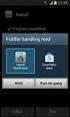 1 Total genstart af Handi Xcover 2 OBS! Fra 2014-12-15 levereres Handi Xcover 2 med licensnøgle (til Handi5 SW-licens) i stedet for kopieringsbeskyttet hukommelseskort. Forneden beskrives hvordan man laver
1 Total genstart af Handi Xcover 2 OBS! Fra 2014-12-15 levereres Handi Xcover 2 med licensnøgle (til Handi5 SW-licens) i stedet for kopieringsbeskyttet hukommelseskort. Forneden beskrives hvordan man laver
RX900A. Brugervejledning for DENNE BRUGERVEJLEDNING GÆLDER FOR SOFTWARE VERSION 1.X
 DENNE BRUGERVEJLEDNING GÆLDER FOR SOFTWARE VERSION 1.X Brugervejledning for RX900A KNOP ELEKTRONIK A/S Fabriksvej 20 7600 Struer Mail: knop@knop.dk Web: www.knop.dk Tlf.: 9784 0444 Fax.: 9784 0666 Indhold
DENNE BRUGERVEJLEDNING GÆLDER FOR SOFTWARE VERSION 1.X Brugervejledning for RX900A KNOP ELEKTRONIK A/S Fabriksvej 20 7600 Struer Mail: knop@knop.dk Web: www.knop.dk Tlf.: 9784 0444 Fax.: 9784 0666 Indhold
Tv-boks til dig med Tv i flere rum. Installationsvejledning (model: VIP2502EW)
 Tv-boks til dig med Tv i flere rum Installationsvejledning (model: VIP2502EW) Indholdsfortegnelse Første del Inden installation af trådløs tv-boks 4 Anden del Placering af trådløs tv-boks 5 Tredje del
Tv-boks til dig med Tv i flere rum Installationsvejledning (model: VIP2502EW) Indholdsfortegnelse Første del Inden installation af trådløs tv-boks 4 Anden del Placering af trådløs tv-boks 5 Tredje del
Generel vejledning Indendørs kamera
 Generel vejledning Indendørs kamera 1 Indhold 2 3 6 13 14 15 16 17 Generel vejledning til App Profil Indstillinger (Settings) Se live video Playback Alert Alarm Hjælp til trådløs opsætning Tekniske specifikationer
Generel vejledning Indendørs kamera 1 Indhold 2 3 6 13 14 15 16 17 Generel vejledning til App Profil Indstillinger (Settings) Se live video Playback Alert Alarm Hjælp til trådløs opsætning Tekniske specifikationer
Dansk bruger manual Udarbejdet af Datalogisk A/S 1/27
 Dansk bruger manual Udarbejdet af Datalogisk A/S 1/27 Sådan kommer du i gang Det er der i kassen Indhold MojoMINI skærm USB kabel til skærm SD hukommelseskort Pegepind Billader til skærm Monteringsbeslag
Dansk bruger manual Udarbejdet af Datalogisk A/S 1/27 Sådan kommer du i gang Det er der i kassen Indhold MojoMINI skærm USB kabel til skærm SD hukommelseskort Pegepind Billader til skærm Monteringsbeslag
Brugsvejledning Olympia Babyalarm MBF 7010
 Brugsvejledning Olympia Babyalarm MBF 7010 Kære kunde Vi er meget glade for, at du valgt at købe Babyalarm 7010 hos os. Skulle der imod alt forventning være en teknisk fejl, bedes du bemærke dig følgende
Brugsvejledning Olympia Babyalarm MBF 7010 Kære kunde Vi er meget glade for, at du valgt at købe Babyalarm 7010 hos os. Skulle der imod alt forventning være en teknisk fejl, bedes du bemærke dig følgende
Brugermanual til MOBI:DO Make på ipad
 Brugermanual til MOBI:DO Make på ipad Introduktion Med MOBI:DO Make kan du oprette guides, som kan ses i MOBI:DO. En guide virker som en checkliste, der fører brugeren hele vejen igennem en arbejdsopgave.
Brugermanual til MOBI:DO Make på ipad Introduktion Med MOBI:DO Make kan du oprette guides, som kan ses i MOBI:DO. En guide virker som en checkliste, der fører brugeren hele vejen igennem en arbejdsopgave.
GB-HD8272C-W. Kom godt i gang
 GB-HD8272C-W Kom godt i gang Copyright GolBong Danmark 2015 Generelt Tillykke med dit GolBong HD IP-kamera. Denne Kom godt i gang-vejledning, gennemgår hvordan du forbinder og kommer i gang med at anvende
GB-HD8272C-W Kom godt i gang Copyright GolBong Danmark 2015 Generelt Tillykke med dit GolBong HD IP-kamera. Denne Kom godt i gang-vejledning, gennemgår hvordan du forbinder og kommer i gang med at anvende
HSYCO/ALARMS MANAGER, INSTALLATION - IONO ENHEDER
 Team Mobbis +45 3325 5858 www.mobbis.com info@mobbis.com HSYCO/ALARMS MANAGER, INSTALLATION - IONO ENHEDER 2.3. HSYCO/ALARMS MANAGER - INSTALLATION IONO ENHEDER IONO enheder er sensor kontrolenheder beregnet
Team Mobbis +45 3325 5858 www.mobbis.com info@mobbis.com HSYCO/ALARMS MANAGER, INSTALLATION - IONO ENHEDER 2.3. HSYCO/ALARMS MANAGER - INSTALLATION IONO ENHEDER IONO enheder er sensor kontrolenheder beregnet
DAN TWINCA EASY. Brugervejledning
 DAN TWINCA EASY Brugervejledning EASY BrugerVejledning DK.doc Version 1.00 Indholdsfortegnelse Indholdsfortegnelse... 2 Start og manuel fodring... 4 Opstart...4 Indtastning af talværdier i menuen...4 Automatisk
DAN TWINCA EASY Brugervejledning EASY BrugerVejledning DK.doc Version 1.00 Indholdsfortegnelse Indholdsfortegnelse... 2 Start og manuel fodring... 4 Opstart...4 Indtastning af talværdier i menuen...4 Automatisk
Brugervejledning til smartphones
 Brugervejledning til smartphones Gælder til mobiler med Android 5, 5.1 og 6. DanCell.dk Indholdsfortegnelse I. Forord... 2 II. Isætning af SIM-kort... 2 Mobiler med udtageligt batteri Mobiler uden udtageligt
Brugervejledning til smartphones Gælder til mobiler med Android 5, 5.1 og 6. DanCell.dk Indholdsfortegnelse I. Forord... 2 II. Isætning af SIM-kort... 2 Mobiler med udtageligt batteri Mobiler uden udtageligt
TAQ-10213G. DANISH / DANSK
 TAQ-10213G www.denver-electronics.com Vigtige sikkerhedsoplysninger ADVARSEL: Læs alle sikkerhedsoplysningerne herunder, inden du tager tabletten i brug. 1. Ved test for elektrostatisk udladning (ESD)
TAQ-10213G www.denver-electronics.com Vigtige sikkerhedsoplysninger ADVARSEL: Læs alle sikkerhedsoplysningerne herunder, inden du tager tabletten i brug. 1. Ved test for elektrostatisk udladning (ESD)
Quick start: NBE Wi-Fi temperatur sensor NBE PRODUCTION A/S. Kjeldgaardsvej Sæby
 : NBE Wi-Fi temperatur sensor NBE PRODUCTION A/S Kjeldgaardsvej 2 9300 Sæby www.nbe.dk 1 NBE Wi-Fi temperatur sensor - direkte forbindelse 1. Bring sensoren i nærheden af fyret 1-2 meter mens der sættes
: NBE Wi-Fi temperatur sensor NBE PRODUCTION A/S Kjeldgaardsvej 2 9300 Sæby www.nbe.dk 1 NBE Wi-Fi temperatur sensor - direkte forbindelse 1. Bring sensoren i nærheden af fyret 1-2 meter mens der sættes
Installations og betjeningsvejledning
 Installations og betjeningsvejledning EKRUCBS Installations og betjeningsvejledning Dansk Indholdsfortegnelse Indholdsfortegnelse For brugeren 2 1 Knapper 2 2 Statusikoner 2 Til installatøren 3 3 Oversigt:
Installations og betjeningsvejledning EKRUCBS Installations og betjeningsvejledning Dansk Indholdsfortegnelse Indholdsfortegnelse For brugeren 2 1 Knapper 2 2 Statusikoner 2 Til installatøren 3 3 Oversigt:
